Epson WorkForce WF-2530WF: A
A: Epson WorkForce WF-2530WF
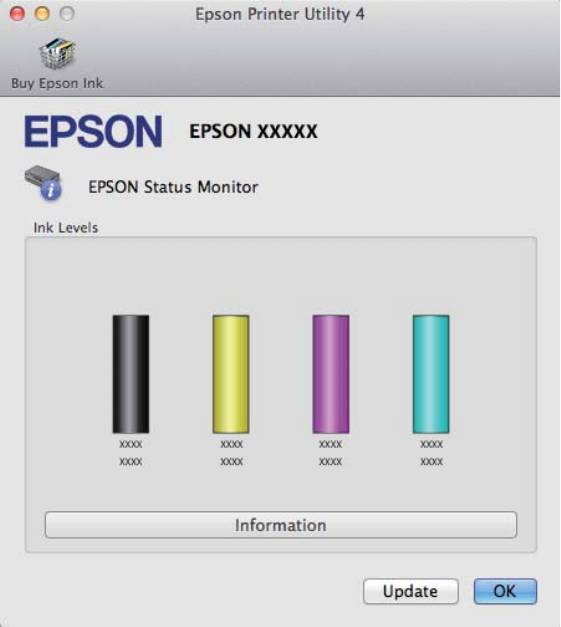
Руководство пользователя
Устранение неполадок с печатью/копированием
❏ Текущее состояние
Когда чернила заканчиваются или полностью израсходованы, в окне EPSON Status Monitor 3 (EPSON
Status Monitor 3) появляется кнопка How to (Как). Если нажать на кнопку How to (Как), на экране
появятся инструкции по замене чернильных картриджей, а держатель чернильных картриджей
передвинется в положение замены картриджа.
❏ Ink Levels (Уровни чернил):
EPSON Status Monitor 3 (EPSON Status Monitor 3) показывает диаграмму состояния картриджей.
❏ Information (Информация):
Щелкнув кнопку Information (Информация), вы можете узнать об установленных чернильных
картриджах.
❏ Technical Support (Техническая поддержка):
Нажмите Technical Support (Техническая поддержка), чтобы попасть на web-сайт технической
поддержки пользователей Epson.
❏ Print Queue (Очередь печати):
Вы можете вызвать окно Windows Spooler, щелкнув Print Queue (Очередь печати).
В Mac OS X
Чтобы запустить EPSON Status Monitor, сделайте следующее.
Откройте Epson Printer Utility 4.
A
& «Доступ к драйверу принтера в Mac OS X» на стр. 32
Щелкните по значку EPSON Status Monitor. Появится окно EPSON Status Monitor.
B
132
Оглавление
- !
- Знакомство с устройством
- Обращение с бумагой и другими носителями
- A
- C
- E
- F
- B
- F
- C
- Копирование
- Печать
- A
- B
- H
- C
- H
- C
- A
- C
- A
- Сканирование
- D
- G
- A
- B
- A
- I
- C
- I
- C
- G
- A
- E
- A
- D
- I
- A
- E
- Отправление факсов
- A
- B
- A
- C
- D
- E
- D
- A
- B
- E
- E
- G
- Список меню панели управления
- Замена чернильных картриджей
- A
- B
- A
- H
- F
- A
- B
- D
- Обслуживание устройства и ПО
- A
- A
- D
- G
- B
- !
- A
- B
- A
- G
- Передача данных с помощью внешнего устройства хранения информации
- C
- Индикаторы ошибок
- Устранение неполадок с печатью/ копированием
- A
- !
- A
- A
- E
- A
- B
- Устранение неполадок для сканирования
- A
- C
- Устранение неполадок при отправке/ получении факсов
- Информация о продукте
- Служба поддержки






